Chế độ Cửa sổ bật lên
Bạn có thể hiển thị một ứng dụng khác trong cửa sổ nhỏ chồng lên trên ứng dụng đang chạy ở chế độ toàn màn hình. Bạn cũng có thể hiển thị ứng dụng thứ ba trong cửa sổ bật lên trong khi xem hai ứng dụng bằng cách sử dụng chế độ Chia đôi màn hình.
-
Nhấn
 (Nút Tổng quan) trên thanh điều hướng.
(Nút Tổng quan) trên thanh điều hướng.

-
Vuốt sang trái hoặc phải để chọn ứng dụng bạn muốn hiển thị trong cửa sổ nhỏ, sau đó nhấn vào [Cửa sổ bật lên].
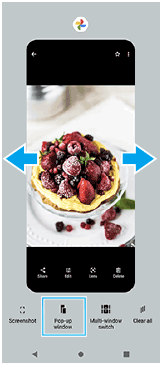
-
Vuốt sang trái hoặc phải để chọn ứng dụng bạn muốn hiển thị trên toàn màn hình, sau đó nhấn vào ứng dụng đó.
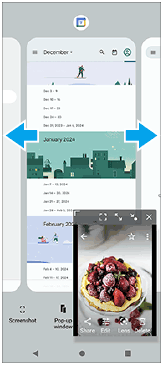
Tổng quan về cửa sổ bật lên
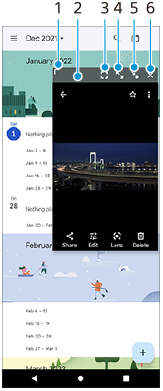
-
Kéo để thay đổi kích thước cửa sổ.
-
Kéo để di chuyển cửa sổ.
-
Nhấn để hiển thị ứng dụng ở chế độ toàn màn hình.
Chế độ cửa sổ bật lên sẽ đóng lại và ứng dụng sẽ được hiển thị ở chế độ toàn màn hình.
-
Nhấn để phóng to cửa sổ.
Để đưa cửa sổ trở về kích thước trước đó, hãy nhấn vào
 (Biểu tượng Quay lại kích thước trước đó) trong khi cửa sổ được phóng to.
(Biểu tượng Quay lại kích thước trước đó) trong khi cửa sổ được phóng to. -
Nhấn để biểu tượng hóa cửa sổ.
Cửa sổ sẽ được hiển thị dưới dạng biểu tượng ứng dụng. Để đưa ứng dụng được biểu tượng hóa trở về màn hình cửa sổ trước đó, hãy nhấn vào biểu tượng.
Bạn có thể kéo và di chuyển ứng dụng được biểu tượng hóa. Nếu bạn kéo ứng dụng được biểu tượng hóa vào
 (Biểu tượng Đóng), cửa sổ sẽ đóng lại.
(Biểu tượng Đóng), cửa sổ sẽ đóng lại. -
Nhấn để đóng cửa sổ.
TP1001597553
